Pokud jste někdy museli zadávat složité heslo, abyste se mohli přihlásit ke svému účtu na mobilním zařízení, cítíte, že vás čeká zdlouhavý úkol. Nebo v případě, že zapomenete heslo k účtu nebo webové stránce, kterou potřebujete zoufale použít. Ačkoli Android nabízí mnoho jedinečných funkcí, v některých oblastech chybí – jednou z nich je možnost zobrazit uložená hesla Android bez přístupu root. Stále jsou k dispozici některá řešení, jak získat hesla ze zařízení Android, a my jsme tu, abychom vám pomohli prolomit.
- Část 1: Jak zobrazit uložená hesla Android pomocí webového prohlížeče
- Část 2: Jak zobrazit uložená hesla Android pomocí Nastavení Google
- Další tipy: Jak postupovat, pokud jste zablokovali telefon Android
Část 1: Jak zobrazit uložená hesla Android pomocí webového prohlížeče
S verzí Google Chrome 62 přišla úžasná funkce – možnost zobrazení uložených hesel. Před touto aktualizací budete muset navštívit oficiální web Google a zobrazit hesla a znovu ověřit přihlašovací údaje k účtu. Chrome vás požádá o povolení k ukládání přihlašovacích uživatelských jmen a hesel, když navštívíte různé stránky, a pokud s jejich uložením souhlasíte, příště za vás automaticky vyplní přihlašovací pole.
Krok 1: Otevřete Google Chrome na Androidu a klikněte na nabídku Chrome.
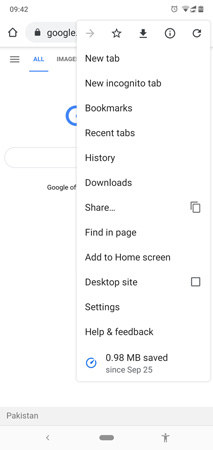
Krok 2: Nyní přejděte do Nastavení a vyberte Hesla.
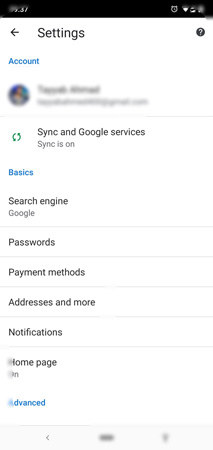
Krok 3: Klikněte na „Spravovat uložená hesla“ ve svém účtu Google nebo přejděte přímo na https://passwords.google.com budete požádáni o ověření vašeho účtu pomocí hesla a zobrazení všech uložených hesel.
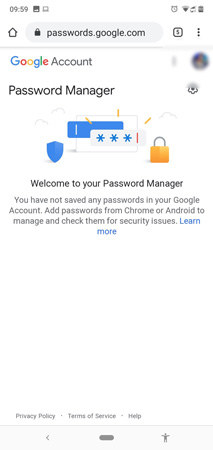
Zobrazí se seznam webových stránek, pro které jsou hesla uložena ve vašem zařízení Android. Uložená hesla můžete snadno zobrazit kliknutím na příslušnou webovou stránku a zkopírovat je, když budete chtít. Uložená hesla lze také smazat ze seznamu pouhým klepnutím na ikonu koše v pravém horním rohu obrazovky.
Tato možnost bude viditelná pouze v případě, že je heslo pro uložení zaškrtnuto a uživatelé budou požádáni o zadání kódu nebo vzoru zamykací obrazovky jako bezpečnostní opatření, než budou moci uložená hesla zobrazit. Kvůli zlepšení zabezpečení Google také uživatelům neumožňuje pořídit snímek obrazovky s heslem. Tato snadno použitelná funkce má určité bezpečnostní problémy, tj. pokud se někdo zmocní vašeho zařízení a hesla pro uzamčení obrazovky, vetřelec se bude moci přihlásit k účtům, které jste uložili v prohlížeči Google Chrome, a ohrozí tak vaše soukromí a bezpečnost.
Část 2: Jak zobrazit uložená hesla Android pomocí Nastavení Google
Kdykoli zadáte do prohlížeče Androidu příkaz „uložit heslo“, heslo se automaticky uloží do propojeného účtu Google vašeho Androidu. Pokud máte k jednomu telefonu přidruženo více účtů, váš prohlížeč se vás zeptá na cílovou poštu, kam chcete uložit heslo. Uložené heslo na svém Androidu můžete zobrazit pomocí nastavení Google. S ním můžete snadno ovládat všechna nastavení služeb Google na jednom místě. Toto je nejsnazší ze dvou způsobů zobrazení uložených hesel v telefonu Android.
Krok 1: Otevřete v telefonu „Nastavení Google“ a najdete jej snadno na kartě Aplikace v telefonu Android.
Krok 2: V horní části rozhraní byste našli panel, kde si můžete vybrat účet Google, do kterého máte uložená hesla.
Krok 3: Jakmile vyberete preferovaný účet Google, přejděte níže. Přejděte na „Uložená hesla“ a klikněte na odkaz „Účet Google“.
Krok 4: V případě, že máte v telefonu nainstalováno více prohlížečů, vyberte „Prohlížeč Chrome“. Pokud již byl Google Chrome nastaven jako váš výchozí prohlížeč, automaticky se zobrazí okno Chrome.
Krok 5: Nyní se musíte přihlásit ke svému účtu Google. Zadejte přihlašovací údaje, tj. vaši e-mailovou adresu a heslo. Po úspěšném přihlášení přejděte v okně dolů.
Krok 6: Zde byste našli uložená hesla, která jsou propojena s tímto účtem Google. Uvidíte název webové stránky a uživatelské jméno uvedené společně.
Krok 7: Klepnutím na ikonu „Zobrazit“ napravo od řádku zobrazíte požadované heslo.
V případě, že jste provedli určité změny v hesle webu a chcete odstranit předchozí, jednoduše klepněte na ikonu odstranění napravo od informací o heslu. Předchozí heslo by bylo smazáno a nyní můžete uložit nové heslo na jeho místo pro příslušný web.
Další tipy: Jak postupovat, pokud jste zablokovali telefon Android
Pokud nemáte přístup k telefonu Android, můžete cítit úzkost. Mít všechna svá data na druhé straně zamykací obrazovky – kontakty, fotky, účty na sociálních sítích a každý další kousek dat, který jste nashromáždili, pro vaše pohodlí. Nestresujte se, tady se vám budeme věnovat. Pokud jste v takové situaci, stále můžete zachránit svá cenná data před ztrátou – jeden z lídrů na trhu bezpečnostních technologií – PassFab představil úžasný a účinný softwarový nástroj, pomocí kterého můžete snadno obejít zamykací obrazovku. PassFab Android Unlocker . Je navržen profesionálně, aby snadno a rychle obešel přístupový kód, zámek vzoru nebo dokonce zámek otisků prstů. Znovu získáte přístup k vašemu zařízení Android, aniž byste si museli pamatovat přístupový kód nebo ztratit cenná data.

souhrn
Existují dva způsoby, jak zobrazit uložená hesla na zařízení Android, i když je to trochu komplikované, ale nabízí užitečné způsoby, jak hesla najít. Pokud jde o mě, už jsem něco takového zažil a nyní nechám prohlížeč automaticky uložit moje hesla a hesla si zaznamenám do poznámky. Pokud máte další otázky, zanechte prosím komentář níže.